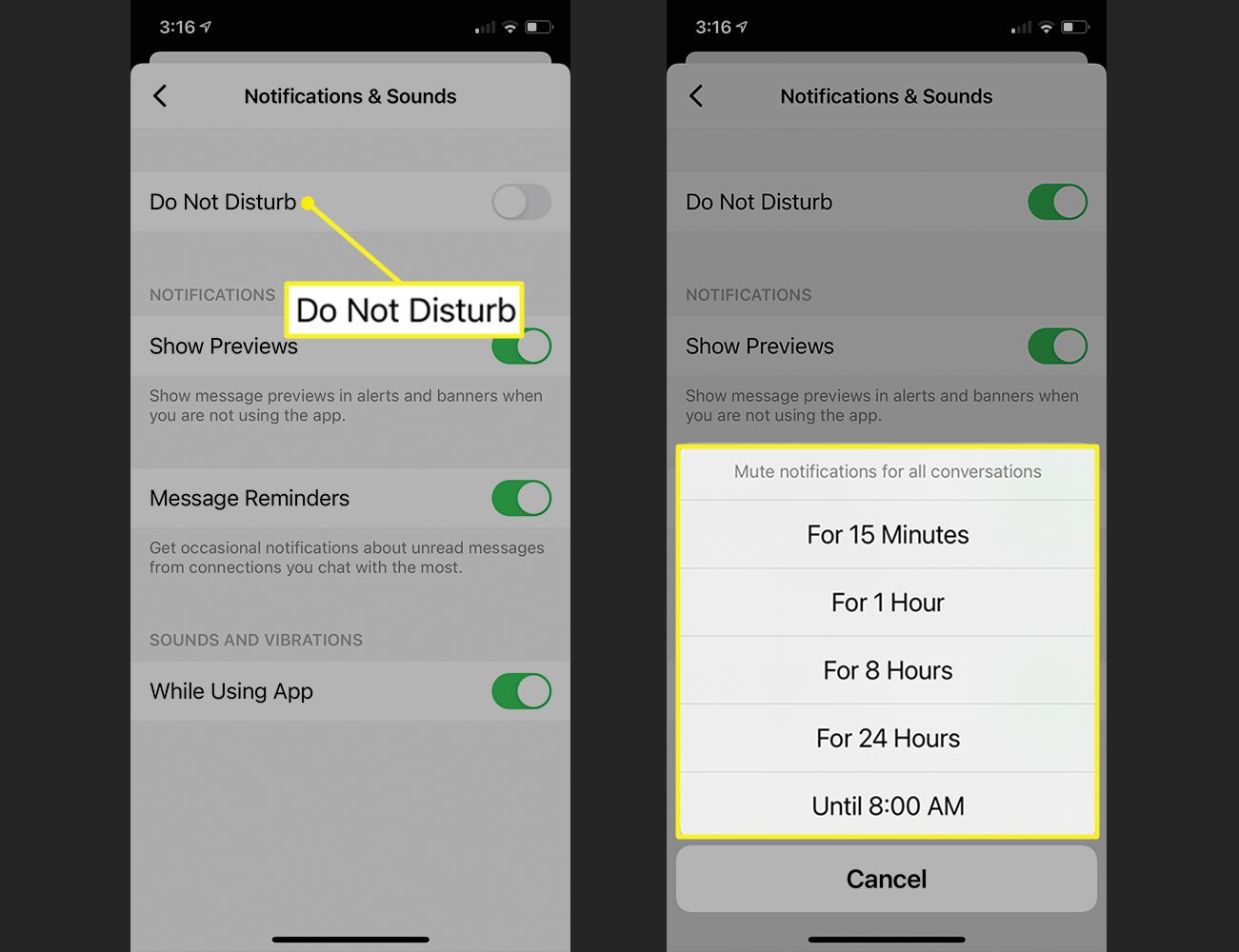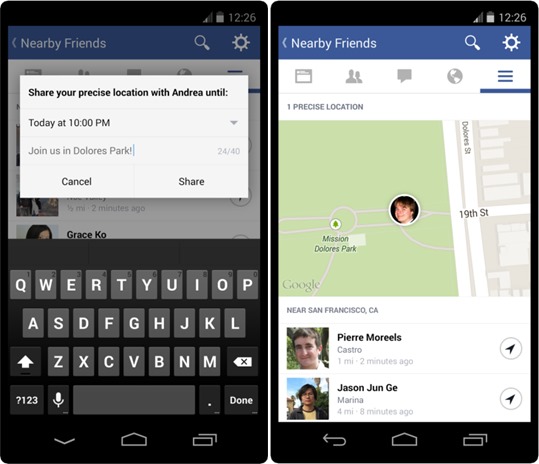
Τι πρέπει να γνωρίζετε
- Facebook.com: Επιλέξτε το κουδούνι. Τοποθετήστε τον δείκτη του ποντικιού πάνω από μια ειδοποίηση, επιλέξτε το τρεις κουκκίδες εικονίδιο και επιλέξτε Καταργήστε αυτήν την ειδοποίηση.
- Εφαρμογή Facebook για κινητά: Επιλέξτε το κουδούνι εικόνισμα. Πατήστε το τρεις κουκκίδες εικονίδιο και μετά πατήστε Καταργήστε αυτήν την ειδοποίηση.
- Από το Messenger: Κάντε κλικ Δείτε όλα στο Messenger > επιλέξτε φίλο> Απόρρητο και υποστήριξη > Βουβή συζήτηση > επιλέξτε διάρκεια> Βουβός.
Αυτό το άρθρο εξηγεί πώς μπορείτε να διαγράψετε ειδοποιήσεις στο Facebook σε πρόγραμμα περιήγησης επιτραπέζιου υπολογιστή ή στην εφαρμογή Facebook για κινητά. Περιλαμβάνει πληροφορίες σχετικά με τον περιορισμό των κοινοποιήσεων γενικά. Περιλαμβάνονται επίσης πληροφορίες σχετικά με τη διακοπή ειδοποιήσεων από συγκεκριμένα άτομα κατά τη χρήση της εφαρμογής Messenger.
Διαγραφή ειδοποιήσεων Facebook σε πρόγραμμα περιήγησης
Εάν έχετε πολλούς φίλους στο Facebook ή ακολουθείτε πολλές σελίδες στο Facebook, οι ειδοποιήσεις που λαμβάνετε μπορεί να είναι συντριπτικές. Μπορείτε να διαγράψετε τις ειδοποιήσεις Facebook από ένα πρόγραμμα περιήγησης ιστού ή την εφαρμογή για κινητά. Για να διαγράψετε την ειδοποίηση Facebook σε πρόγραμμα περιήγησης υπολογιστή:
-
Συνδεθείτε στο Facebook.com σε πρόγραμμα περιήγησης ιστού.
-
Επίλεξε το κουδούνι εικονίδιο στην επάνω δεξιά γωνία στο Facebook.com.
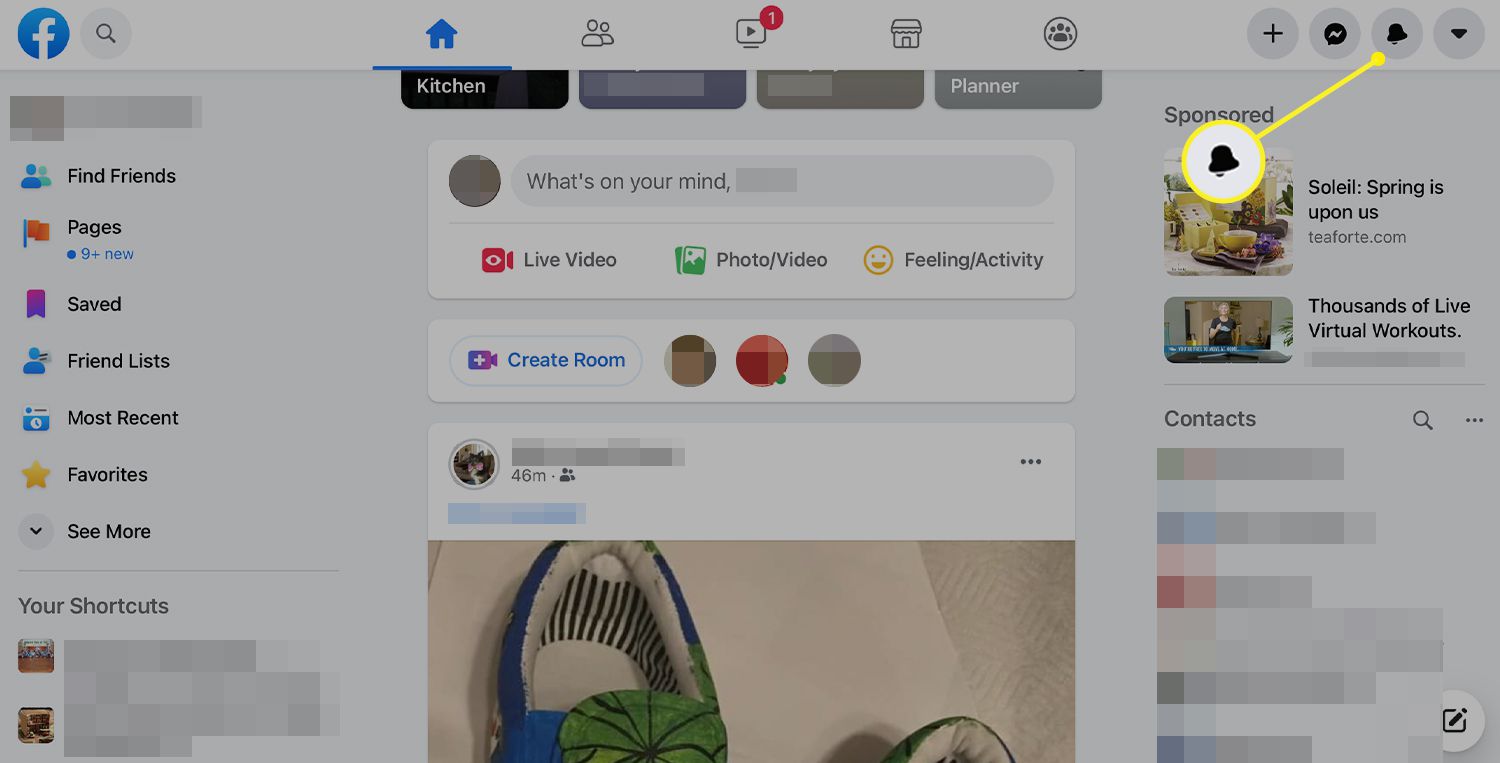
-
Τοποθετήστε τον δείκτη του ποντικιού πάνω από την ειδοποίηση που θέλετε να διαγράψετε και επιλέξτε το τρεις κουκκίδες που φαίνεται στα δεξιά του.
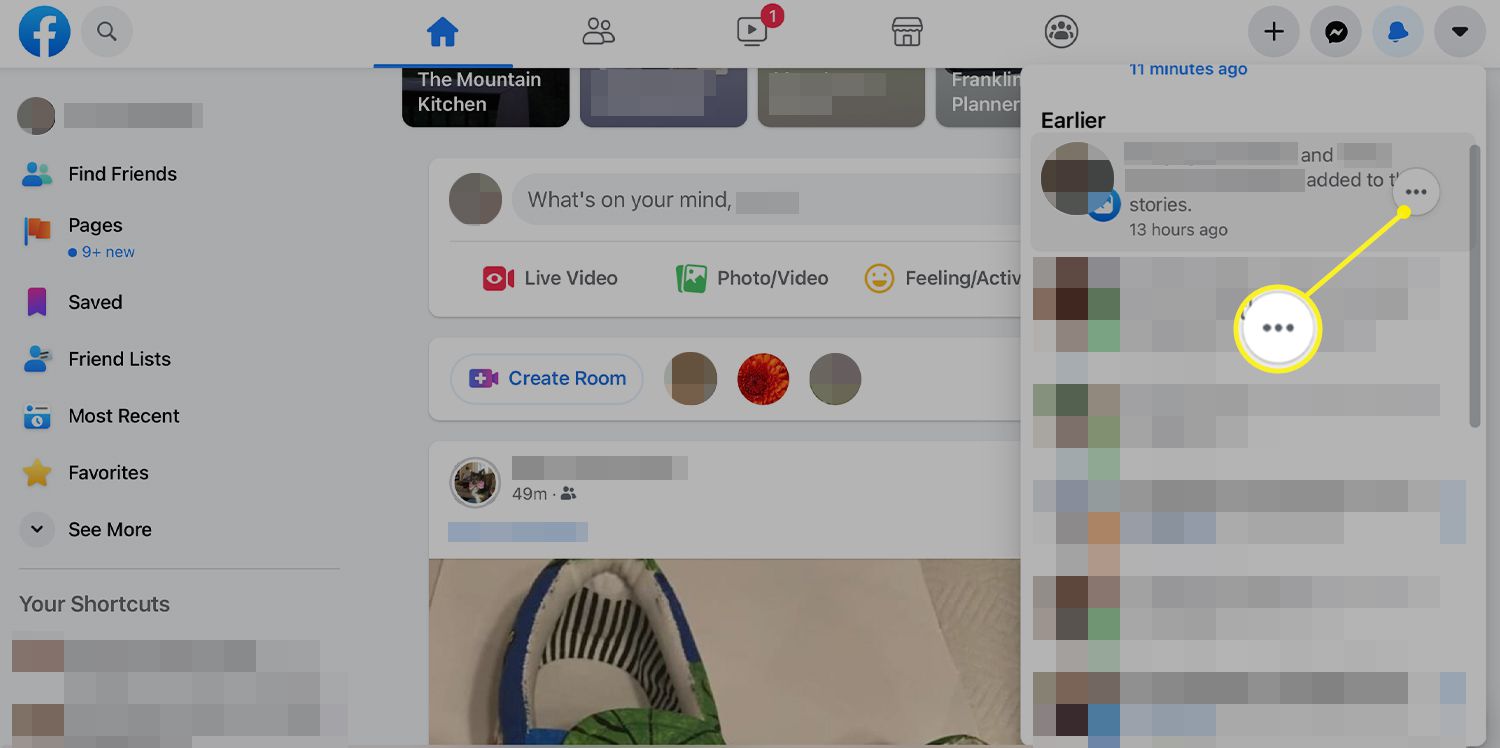
-
Στο μενού που εμφανίζεται, επιλέξτε Καταργήστε αυτήν την ειδοποίηση για να το διαγράψετε από τις ειδοποιήσεις σας. Έχετε λίγα δευτερόλεπτα για να επιλέξετε Ξεκάνω αν αλλάξεις γνώμη.
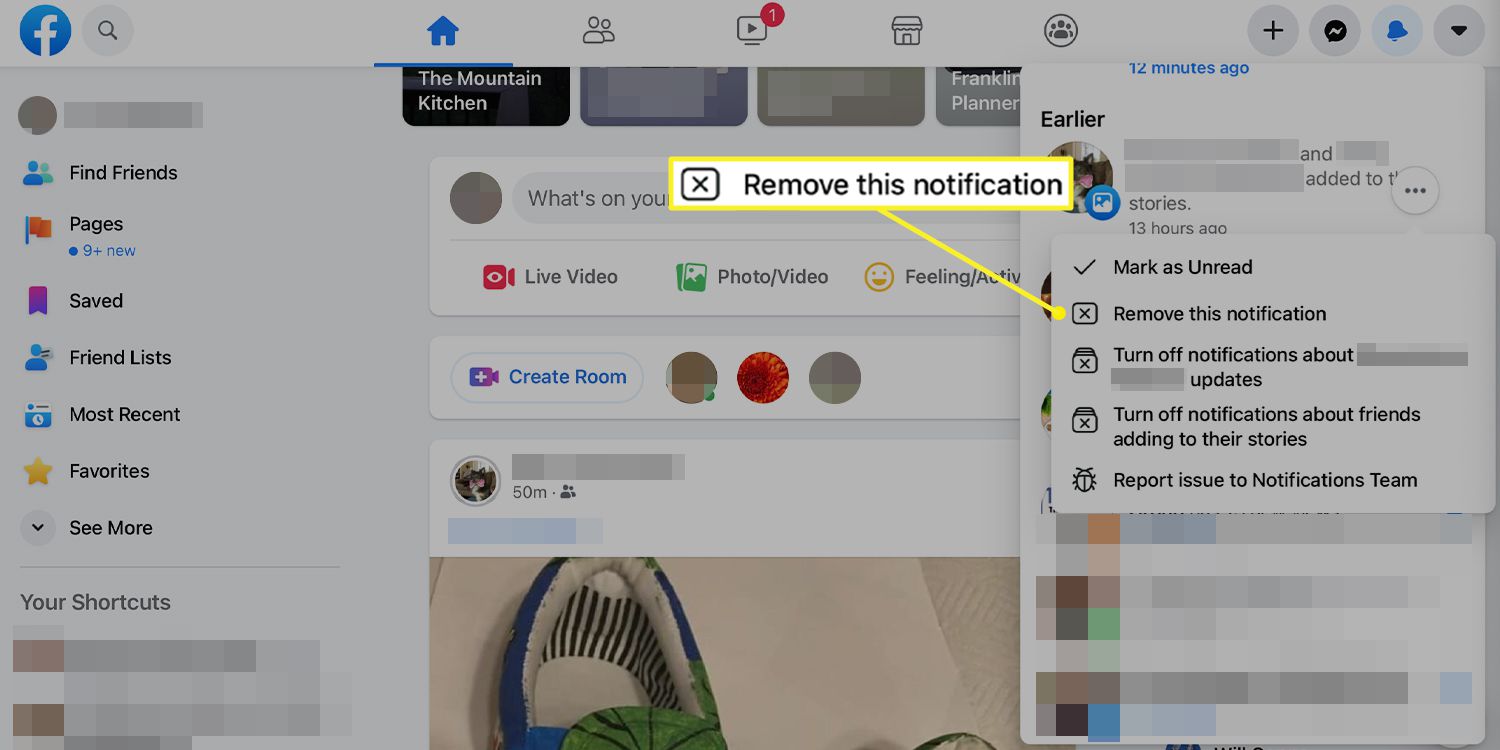
Εάν προτιμάτε να διατηρήσετε την ειδοποίηση, αλλά να την επισημάνετε για να τη διαχωρίσετε από τις νεότερες, σημειώστε την ως αναγνωσμένη. Το μόνο που κάνει είναι να αλλάξει το χρώμα φόντου της ειδοποίησης σε λευκό. Αυτό μπορείτε να το κάνετε μόνο στο Facebook.com και όχι στην εφαρμογή.
-
Ανάλογα με τον τύπο της ειδοποίησης, έχετε πρόσθετες επιλογές μενού που συμβάλλουν στη μείωση των περιττών ειδοποιήσεων. Αυτά περιλαμβάνουν:
- Λάβετε λιγότερες ειδοποιήσεις σαν αυτό: Αυτές οι ειδοποιήσεις δεν θα σταματήσουν εντελώς, αλλά δεν θα δείτε πολλές από αυτές.
- Απενεργοποιήστε τις ειδοποιήσεις για [name’s] ενημερώσεις: Μειώνει τον αριθμό των ειδοποιήσεων που λαμβάνετε από τις ενημερώσεις ενός συγκεκριμένου ατόμου σε μια ανάρτηση.
- Απενεργοποιήστε αυτές τις ειδοποιήσεις: Δεν θα βλέπετε πλέον ένα συγκεκριμένο είδος ειδοποίησης, όπως λιγότερο σημαντικές από τις Σελίδες παρά άμεσες αλληλεπιδράσεις από φίλους.
- Απενεργοποιήστε όλες τις ειδοποιήσεις από αυτήν τη σελίδα: Δεν θα λαμβάνετε πλέον ειδοποιήσεις από αυτήν τη συγκεκριμένη σελίδα, είτε πρόκειται για σελίδα που σας άρεσε είτε για σελίδα που διαχειρίζεστε από τον λογαριασμό σας.
-
Εάν ορίσατε κάποια από τις επιλογές που αναφέρονται στο προηγούμενο βήμα, θα μπορούσατε να επιλέξετε Απόκρυψη αυτής της ειδοποίησης στη συνέχεια για να το διαγράψετε από τις ειδοποιήσεις σας.
Διαγραφή ειδοποιήσεων Facebook στην εφαρμογή
Μπορείτε επίσης να διαγράψετε τις ειδοποιήσεις Facebook στην εφαρμογή Facebook για κινητά.
-
Συνδεθείτε στον λογαριασμό σας στο Facebook στην επίσημη εφαρμογή Facebook για κινητά.
-
Επίλεξε το κουδούνι εικονίδιο στο κάτω μενού για να εμφανίσετε τις ειδοποιήσεις και τις τρεις κουκκίδες δίπλα σε κάθε μία.
-
Πατήστε το τρεις κουκκίδες δίπλα σε μια ειδοποίηση που θέλετε να διαγράψετε.
-
Στο μενού που εμφανίζεται, επιλέξτε Καταργήστε αυτήν την ειδοποίηση για να το διαγράψετε από τις ειδοποιήσεις σας.
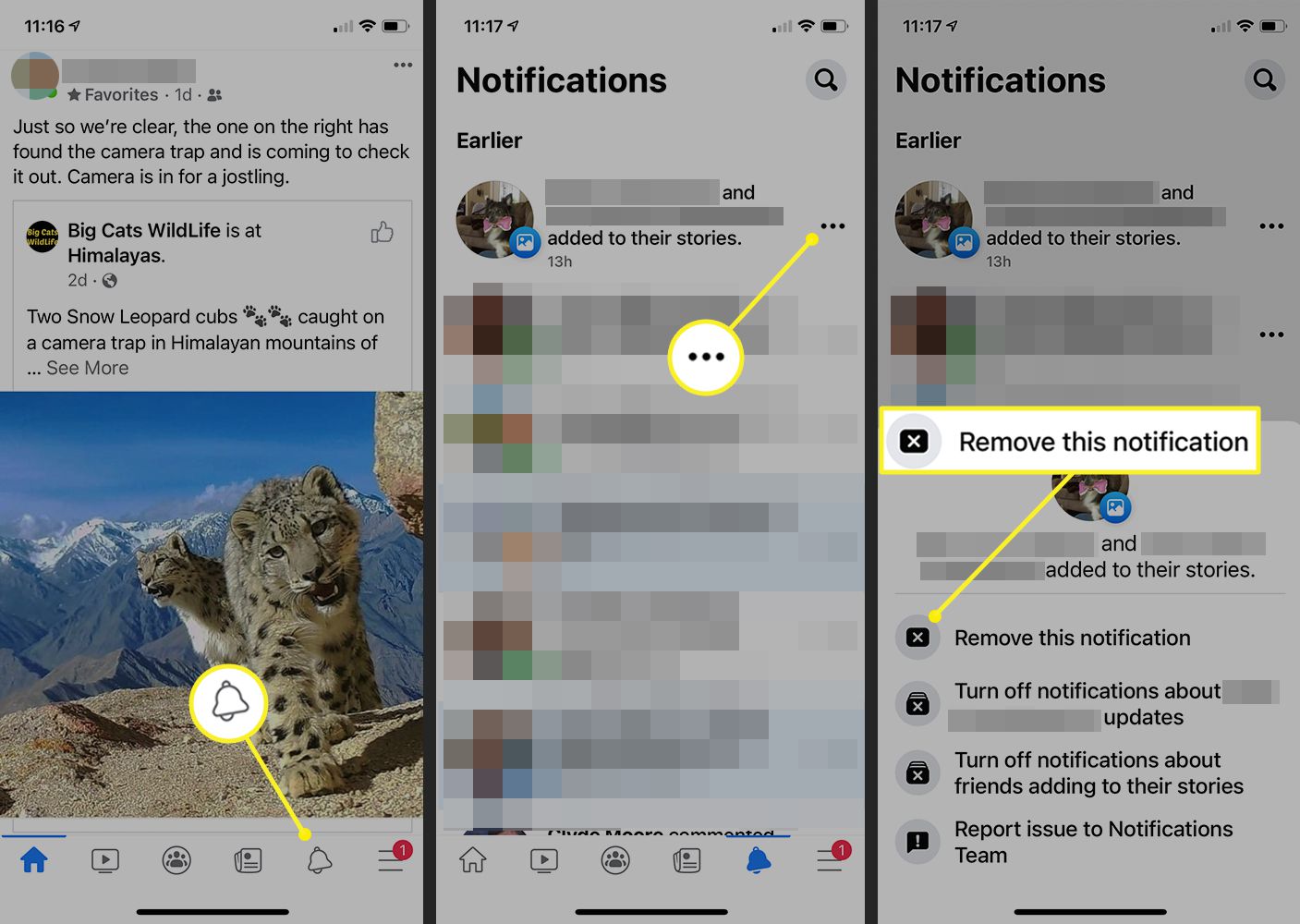
-
Προαιρετικά, επιλέξτε από οποιαδήποτε από τις πρόσθετες επιλογές για να περιορίσετε τις ειδοποιήσεις σας.
Το Facebook δεν διαθέτει δυνατότητα που σας επιτρέπει να διαγράψετε μαζικά τις ειδοποιήσεις του λογαριασμού σας. Ακολουθήστε τα παραπάνω βήματα για να το διαγράψετε. Το Facebook διατηρεί μόνο έναν ορισμένο αριθμό από τις πρόσφατες ειδοποιήσεις σας και διαγράφει αυτόματα τις παλαιότερες.
Διακοπή ανεπιθύμητων ειδοποιήσεων σε πρόγραμμα περιήγησης
Μπορείτε να διευκολύνετε τον εαυτό σας απενεργοποιώντας ή περιορίζοντας ορισμένες ειδοποιήσεις που γνωρίζετε ότι θα καταλήξετε να διαγράψετε. Παρόλο που δεν μπορείτε να τα απενεργοποιήσετε, μπορείτε να τα μειώσετε. Δείτε πώς μπορείτε να μειώσετε τις ειδοποιήσεις στο Facebook.com σε ένα πρόγραμμα περιήγησης.
-
Στο Facebook.com, επιλέξτε το κάτω βελάκι στην επάνω δεξιά γωνία.
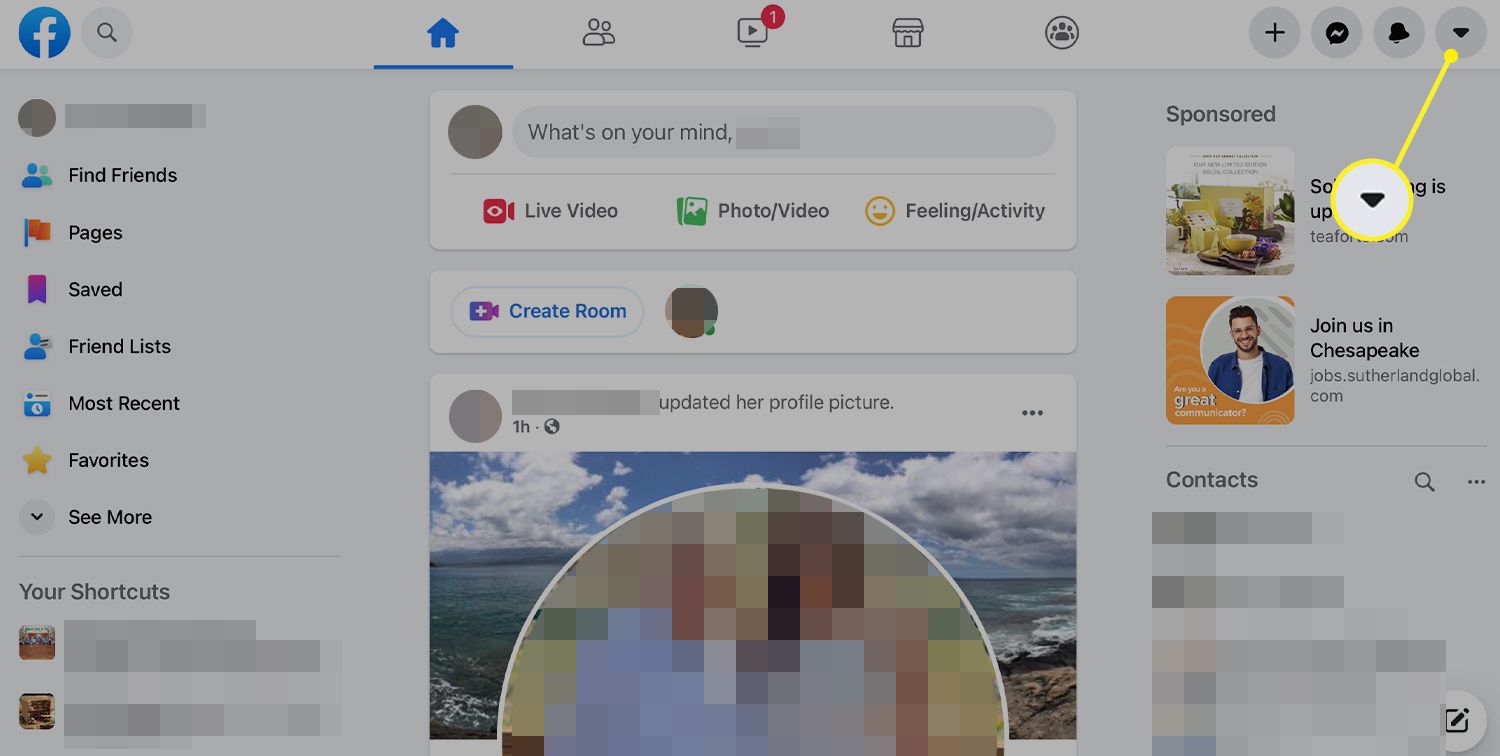
-
Επιλέγω Ρυθμίσεις & απόρρητο στο αναπτυσσόμενο μενού.
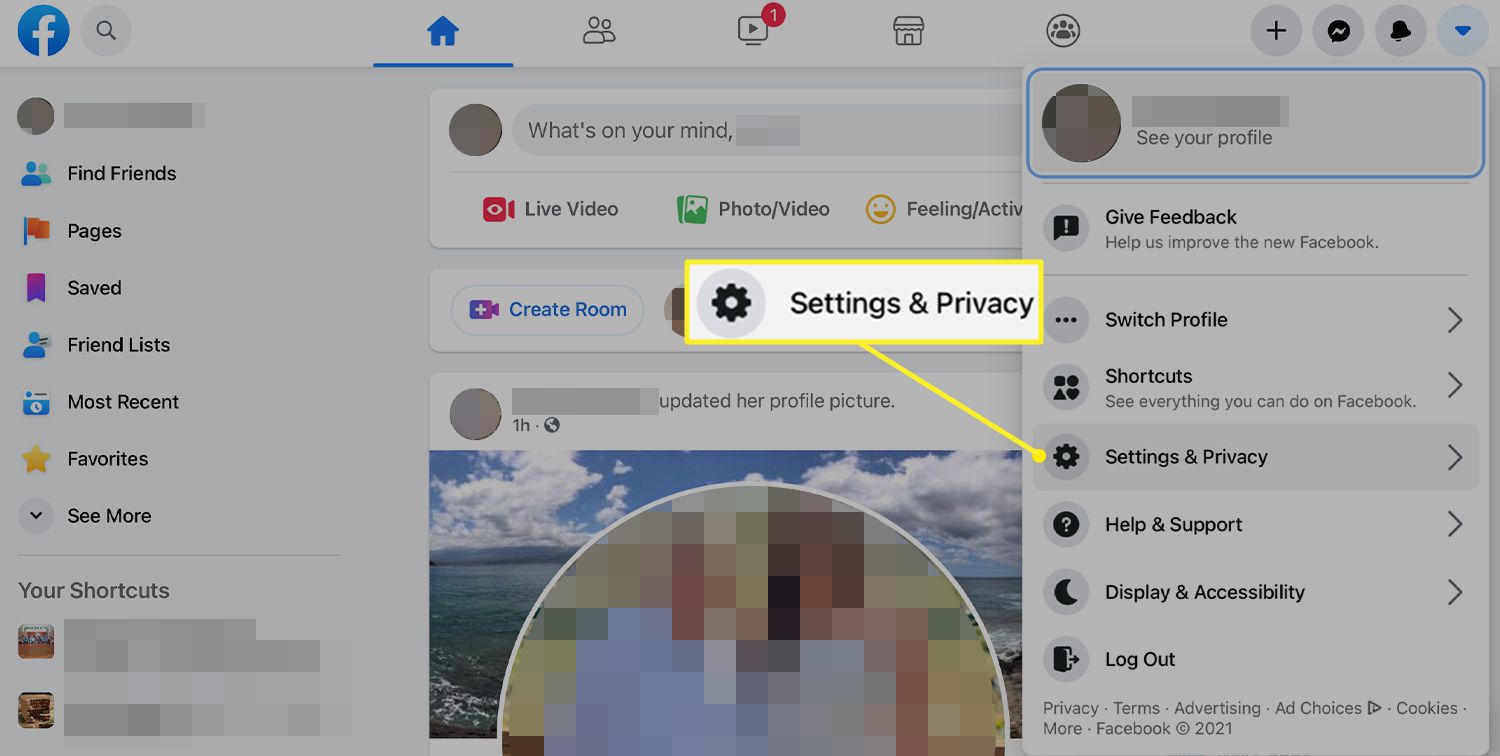
-
Επιλέγω Ρυθμίσεις.
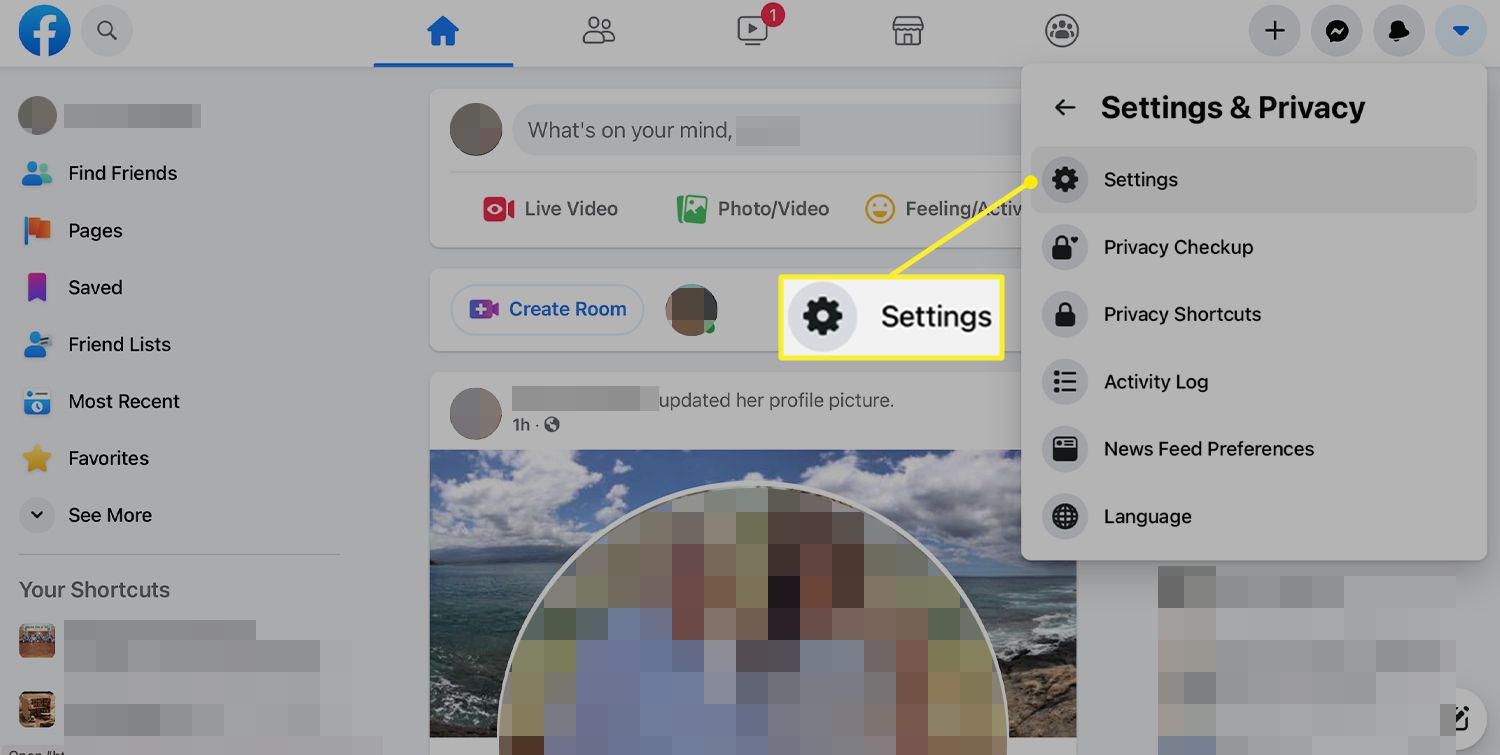
-
Επιλέγω Ειδοποιήσεις στο κατακόρυφο μενού στα αριστερά για να ανοίξετε την οθόνη Ρυθμίσεις ειδοποιήσεων.
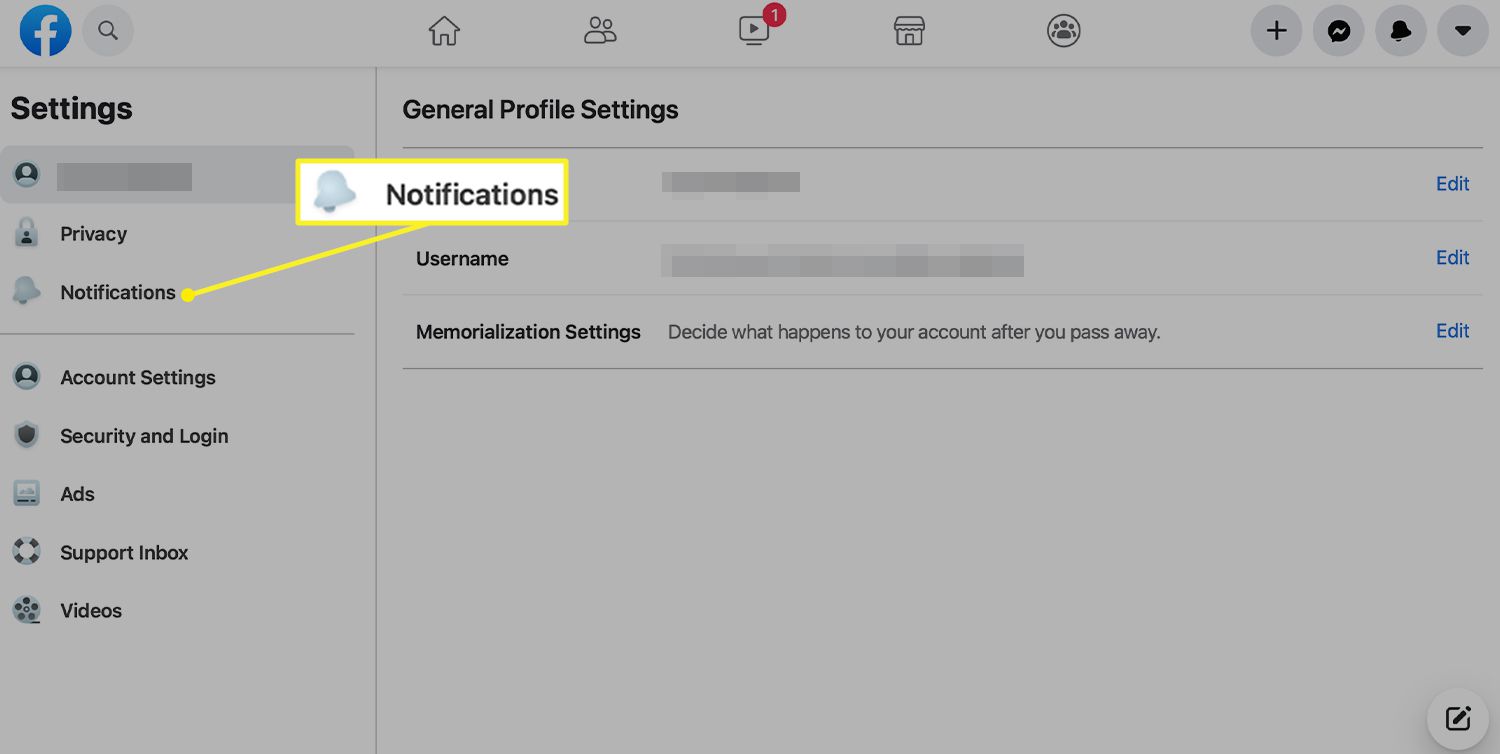
-
Επίλεξε το βέλος δίπλα σε οποιονδήποτε από τους τύπους ειδοποιήσεων για εμφάνιση των επιλογών.
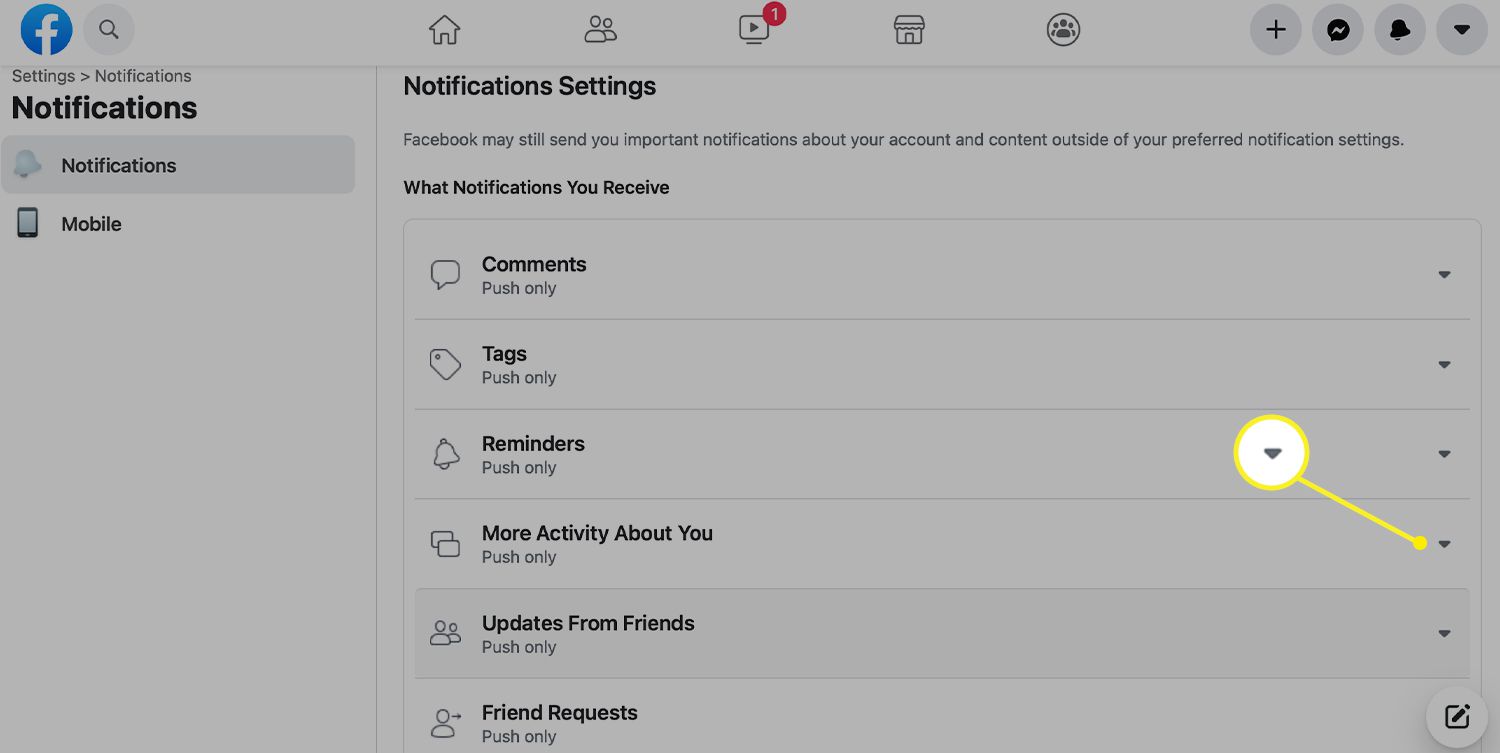
-
Απενεργοποιήστε την εναλλαγή δίπλα στο Να επιτρέπονται ειδοποιήσεις στο Facebook για να σταματήσετε τις ειδοποιήσεις από την κατηγορία. Επαναλάβετε με άλλες κατηγορίες όπως απαιτείται.
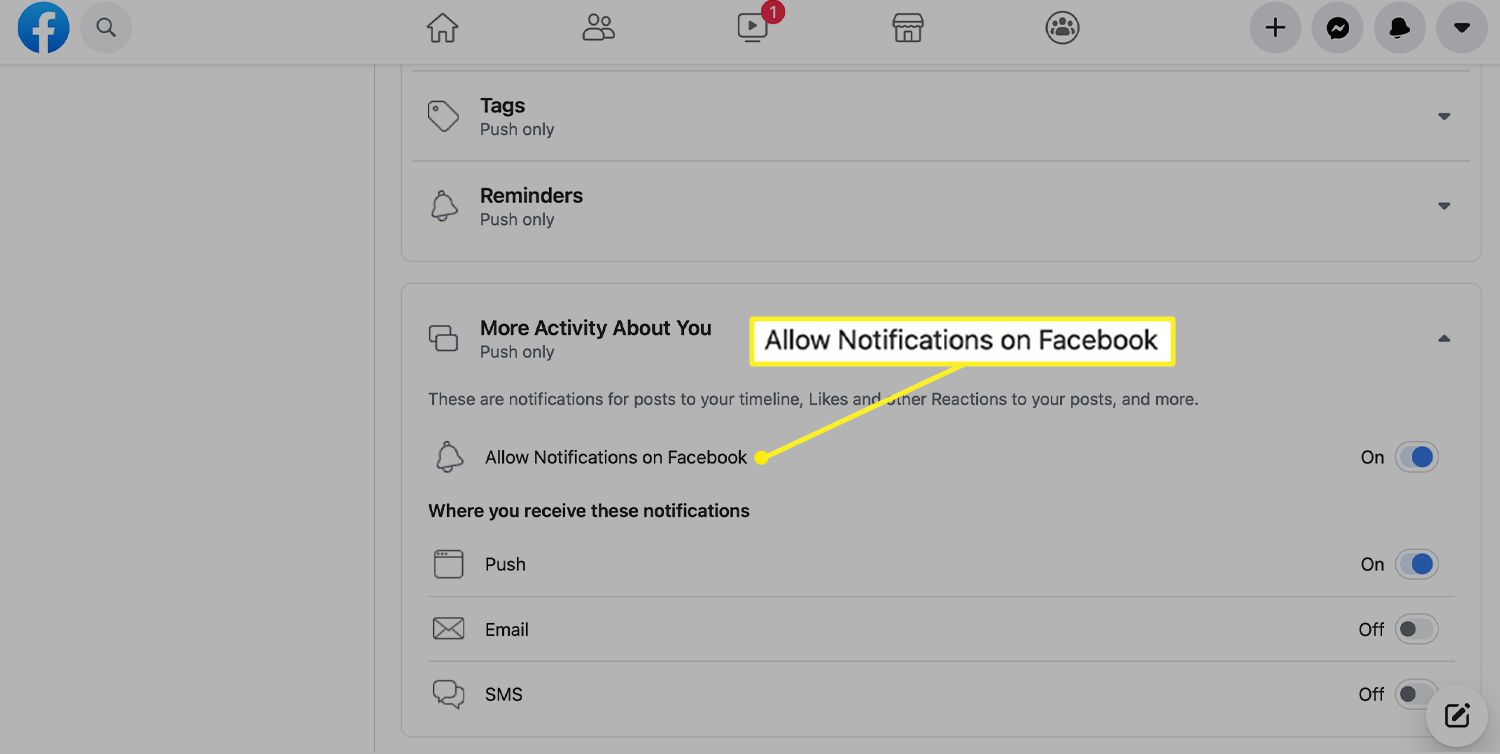
Διακοπή περιττών ειδοποιήσεων στην εφαρμογή
Για να μειώσετε τις ειδοποιήσεις στην εφαρμογή για κινητά:
-
Στην εφαρμογή Facebook, επιλέξτε το μενού εικονίδιο στο κάτω μενού.
-
Κάντε κύλιση προς τα κάτω και επιλέξτε Ο χρόνος σας στο Facebook.
-
Μετακινηθείτε προς τα κάτω στο Ελέγξτε τις ειδοποιήσεις σας ενότητα και πατήστε Δείτε τις Ρυθμίσεις.
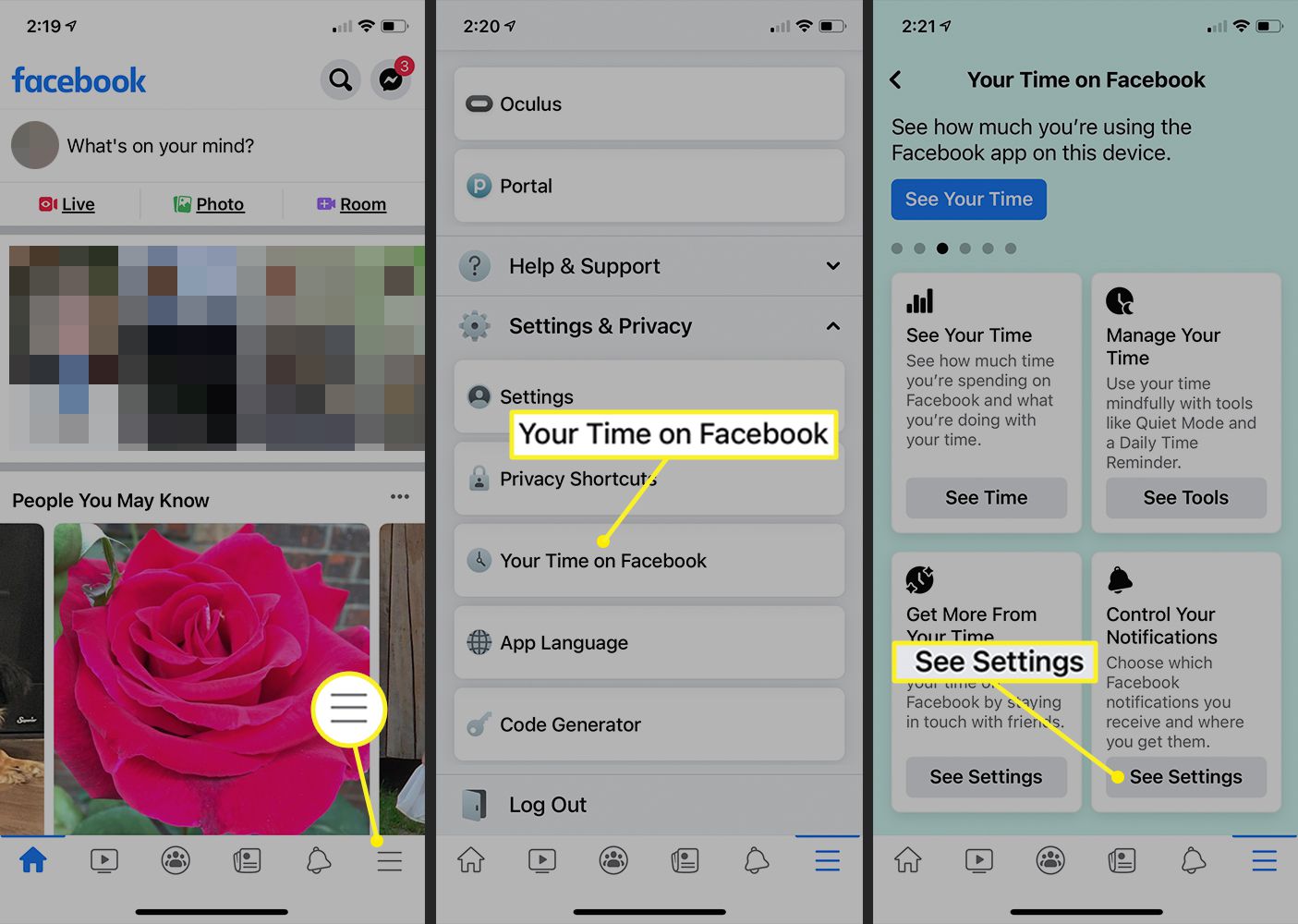
-
Παρακέντηση Ρυθμίσεις ειδοποιήσεων.
-
Επιλέξτε οποιαδήποτε από τις τρέχουσες κατηγορίες ειδοποιήσεων στην οθόνη Ρυθμίσεις ειδοποιήσεων.
-
Απενεργοποιήστε την εναλλαγή δίπλα στο Να επιτρέπονται ειδοποιήσεις στο Facebook. Επαναλάβετε με επιπλέον κατηγορίες.
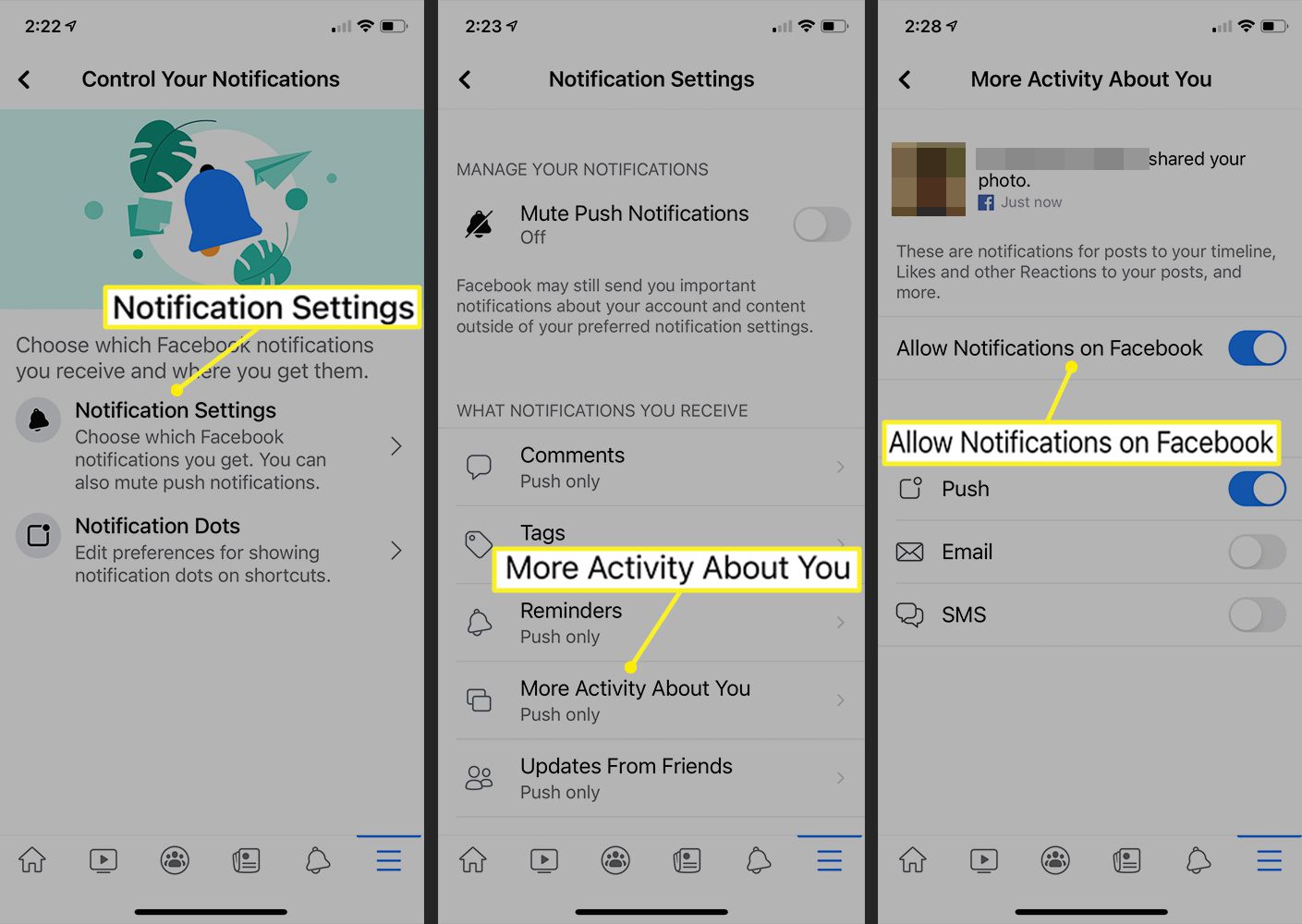
Εάν θέλετε να απενεργοποιήσετε όλες τις ειδοποιήσεις όλων των ειδών, ενεργοποιήστε την εναλλαγή δίπλα Σίγαση ειδοποιήσεων προώθησης στην οθόνη Ρυθμίσεις ειδοποιήσεων για να τα σταματήσετε όλα.
Διακοπή ειδοποιήσεων από το Messenger σε πρόγραμμα περιήγησης
Οι ειδοποιήσεις του Facebook Messenger είναι ξεχωριστές από άλλες ειδοποιήσεις που λαμβάνετε στο Facebook. Είτε χρησιμοποιείτε το Messenger στο Facebook.com είτε μέσω της εφαρμογής Messenger για κινητά, μπορείτε να διαμορφώσετε τις ρυθμίσεις ειδοποιήσεων ώστε να μην λαμβάνετε τόσα. Εάν βρίσκεστε στο Facebook.com, μπορείτε να διακόψετε τις ειδοποιήσεις από συγκεκριμένα άτομα. Απλώς ακολουθήστε αυτά τα βήματα.
-
Στο Facebook.com, επιλέξτε το Αγγελιαφόρος εικονίδιο στην επάνω δεξιά γωνία.
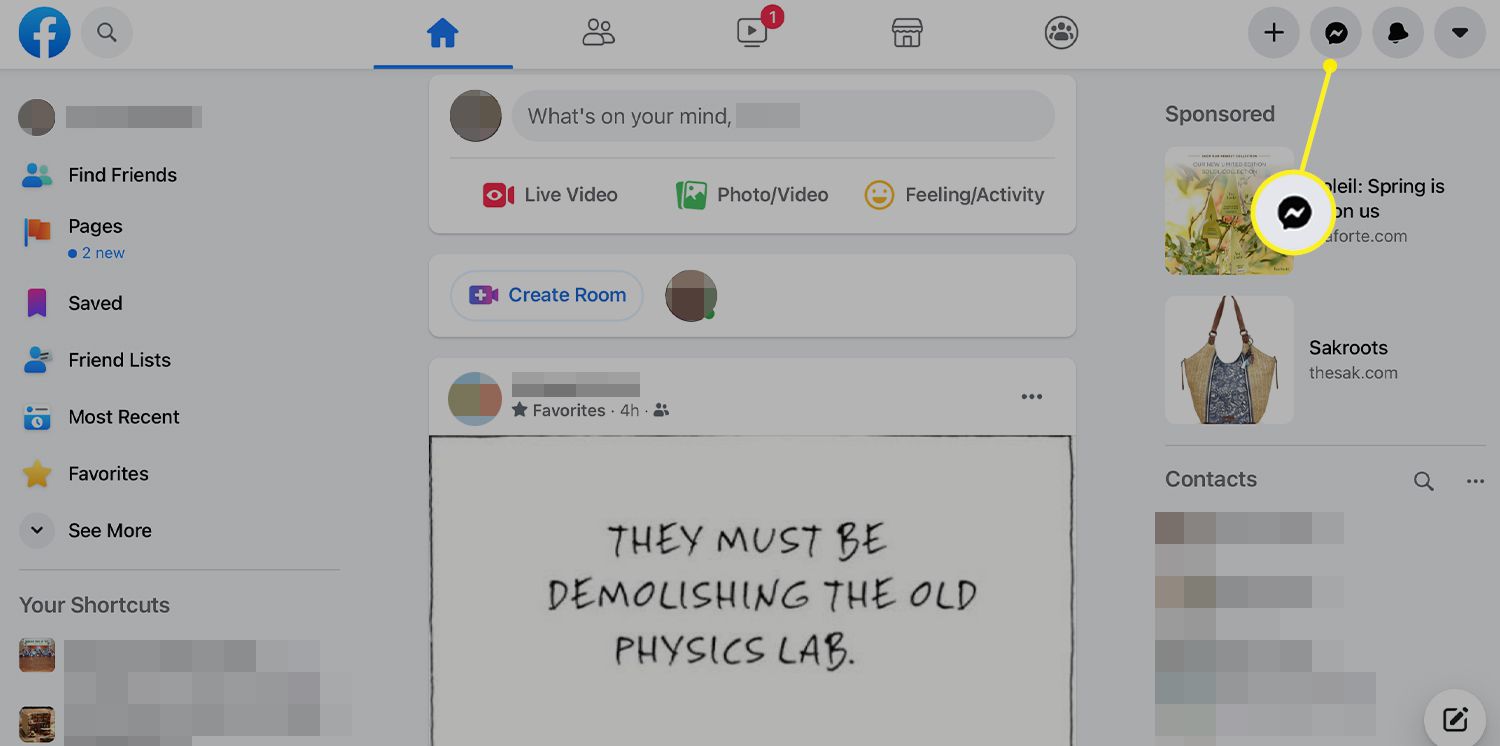
-
Επιλέγω Δείτε όλα στο Messenger στο κάτω μέρος του αναπτυσσόμενου μενού.
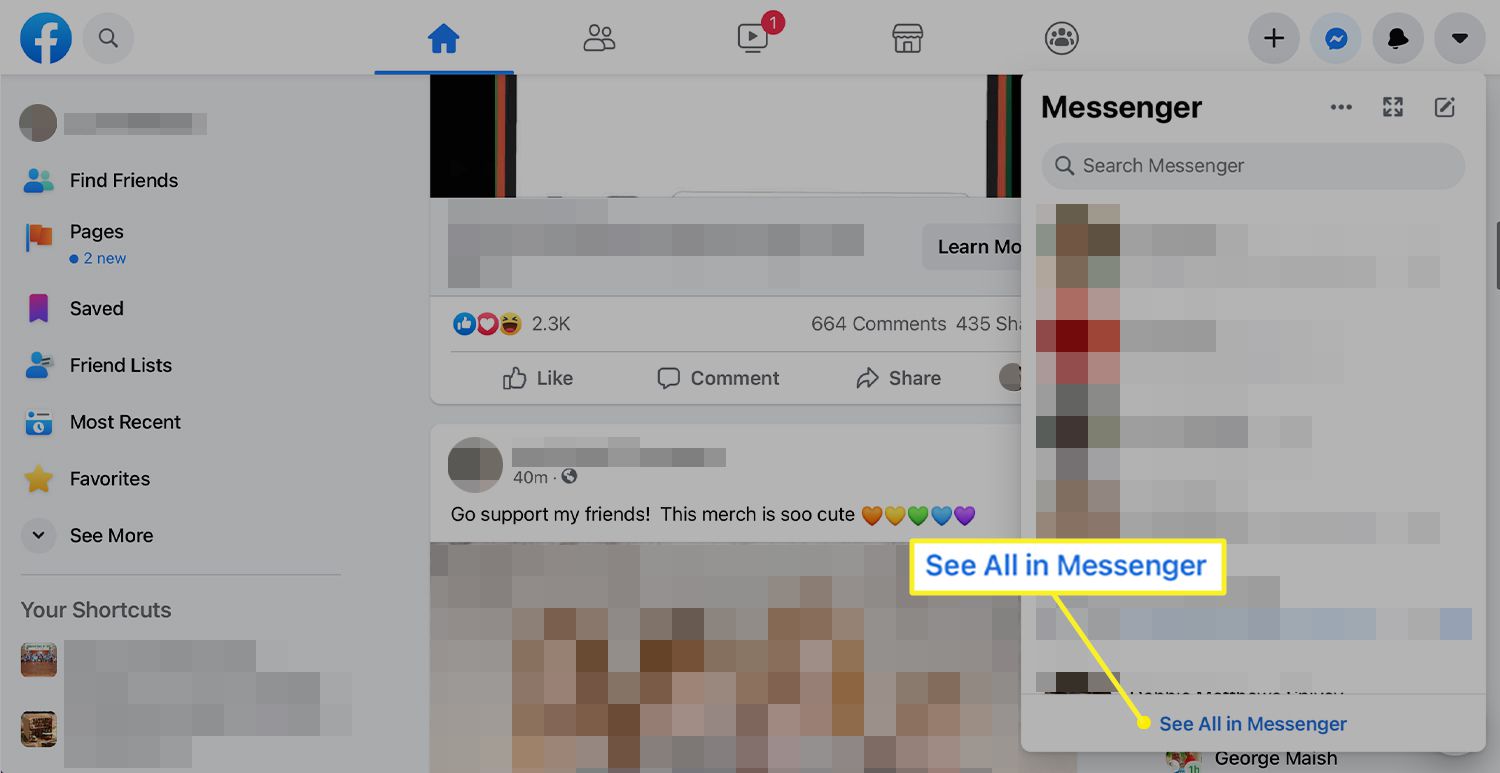
-
Επιλέξτε έναν φίλο στην αριστερή στήλη ή αναζητήστε το όνομα ενός φίλου και επιλέξτε τον από τις αυτόματες προτάσεις.
-
Κάτω από την εικόνα του φίλου στη στήλη στη δεξιά πλευρά της οθόνης, επιλέξτε Απόρρητο και υποστήριξη.
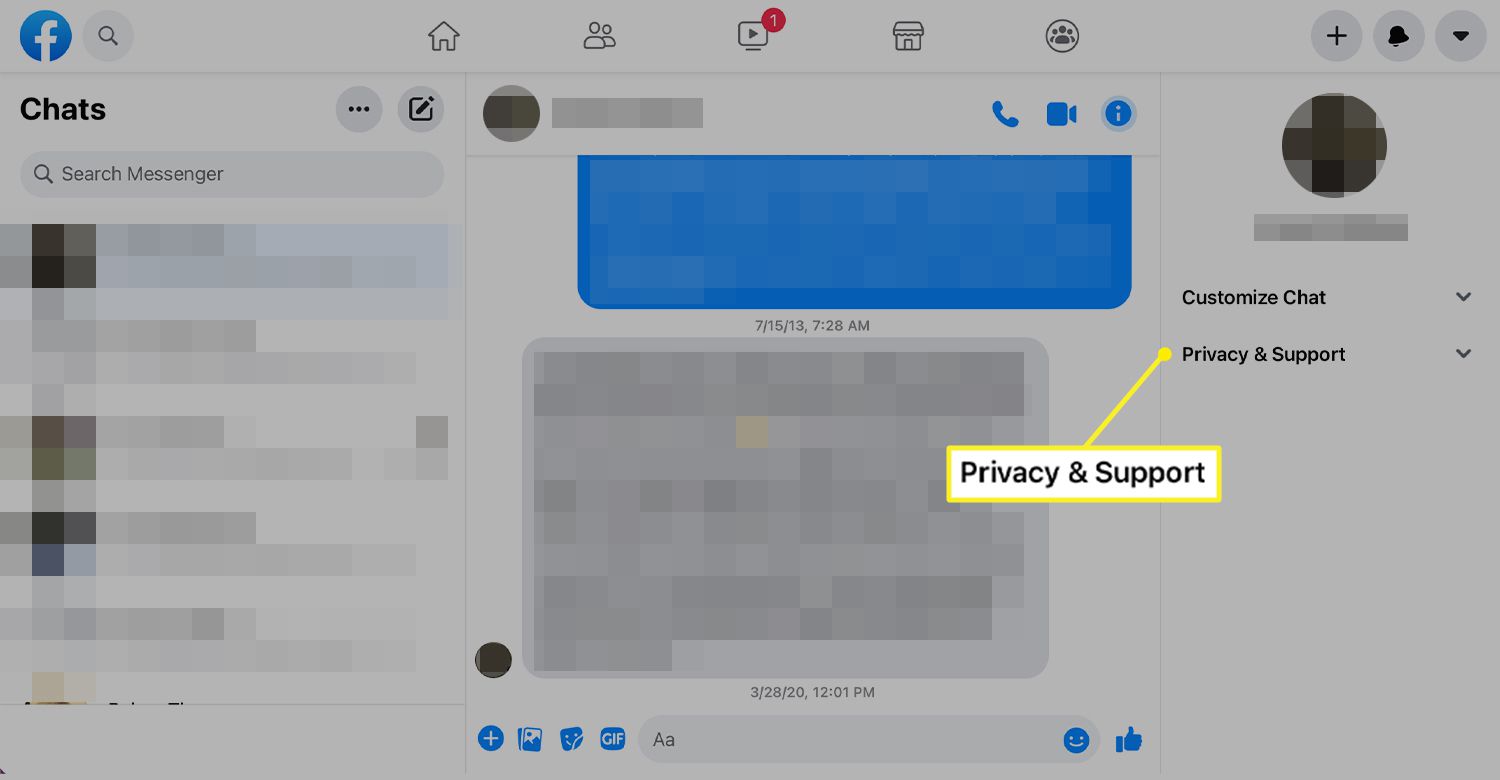
-
Επιλέγω Βουβή συζήτηση από το μενού.
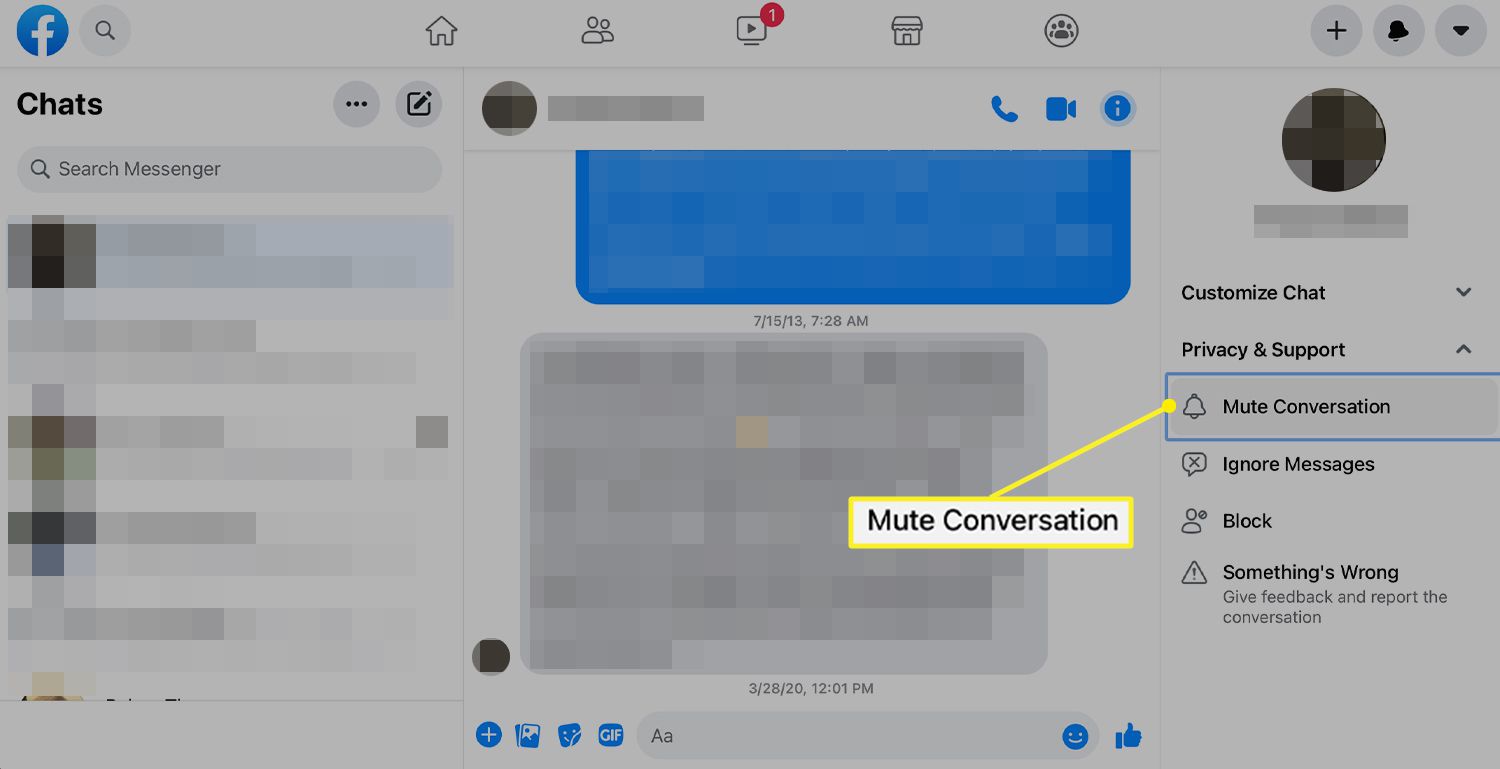
-
Επιλέγω Μέχρι να το ενεργοποιήσω ξανά για να σταματήσετε τις ειδοποιήσεις από αυτόν τον φίλο στο Messenger και επιλέξτε το Βουβός κουμπί.
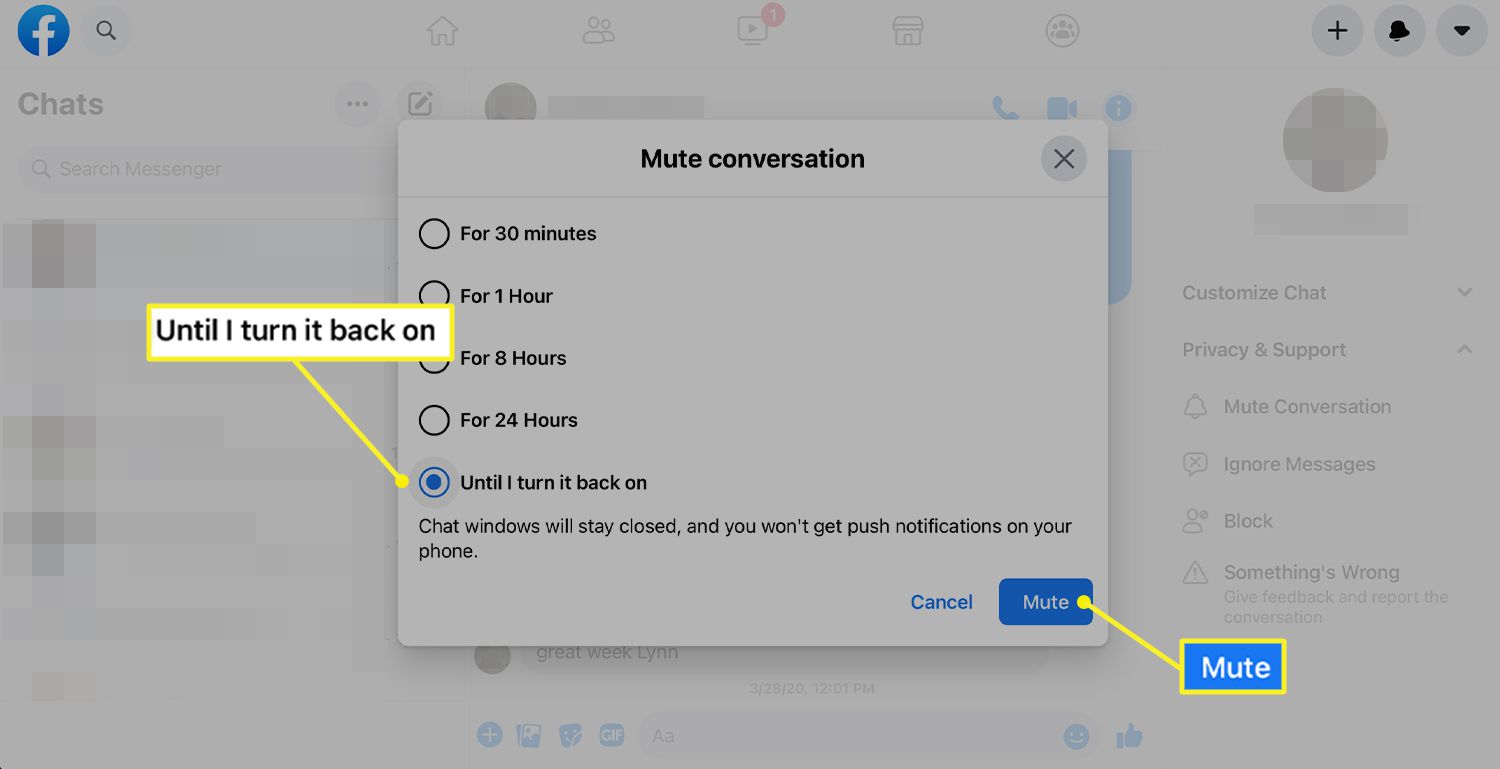
Ορίστε μία από τις άλλες επιλογές για προσωρινή παύση μηνυμάτων.
Παύση ειδοποιήσεων από το Messenger στην εφαρμογή
Μπορείτε να διακόψετε προσωρινά τις ειδοποιήσεις από την εφαρμογή Messenger στην κινητή συσκευή σας. Δείτε πώς:
-
Στην εφαρμογή Messenger, πατήστε το εικόνα προφίλ στο επάνω μέρος της οθόνης.
-
Παρακέντηση Ειδοποιήσεις & Ήχοι.
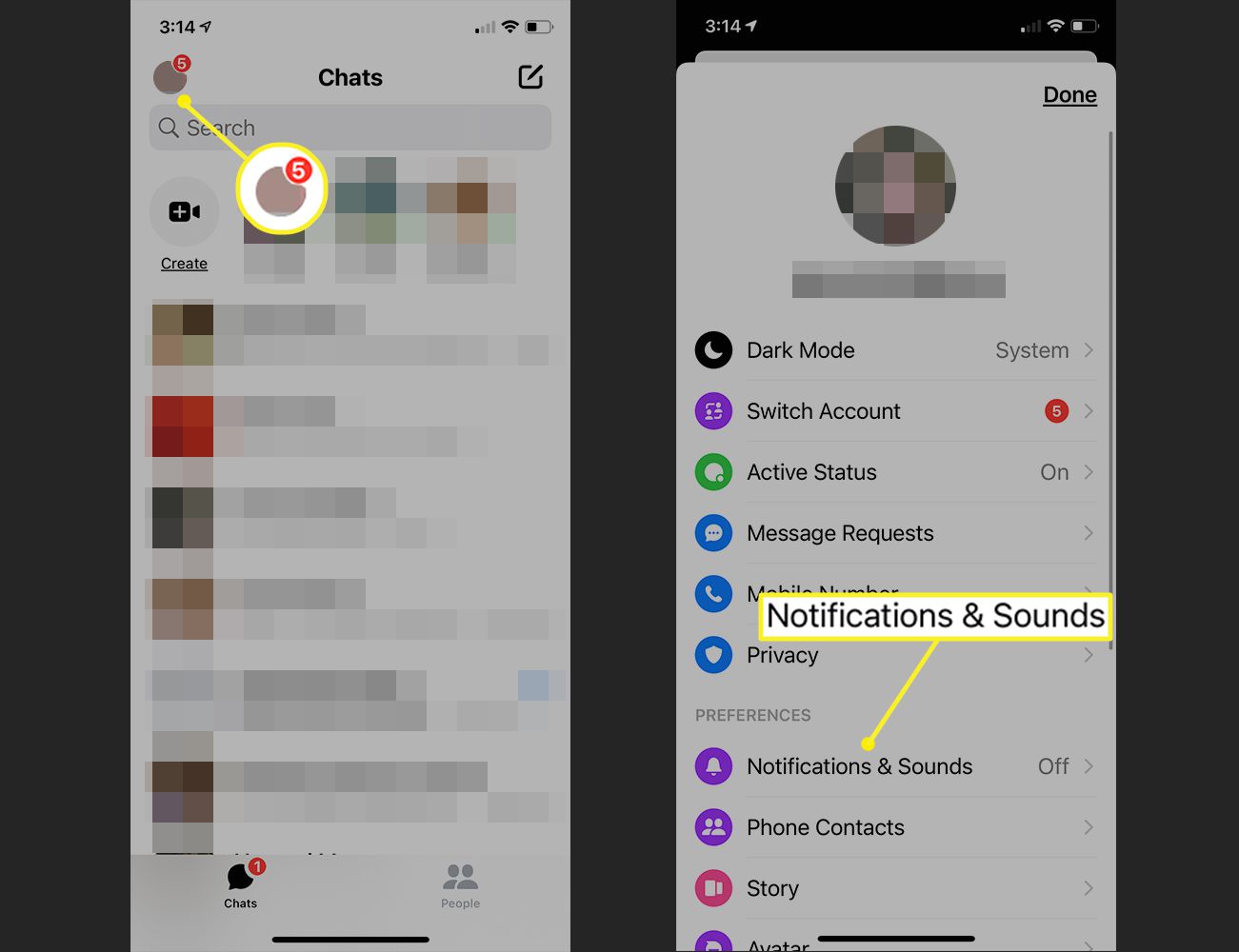
-
Παρακέντηση Μην ενοχλείτε έτσι ώστε να μην λαμβάνετε πλέον ειδοποιήσεις Messenger στην κινητή συσκευή σας για συγκεκριμένο χρονικό διάστημα.
-
Επιλέξτε το χρονικό διάστημα για την παύση των ειδοποιήσεών σας.